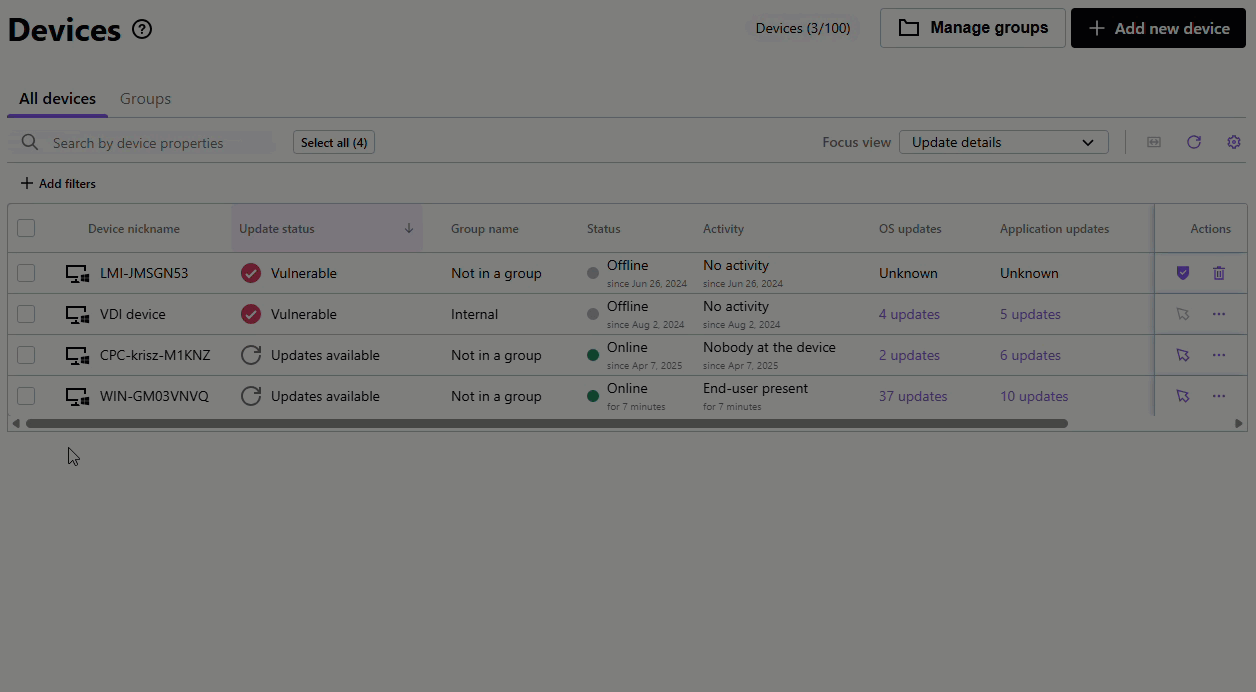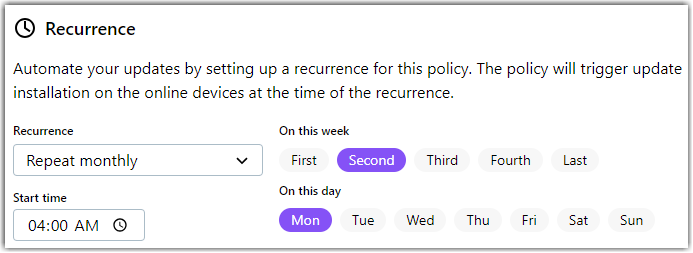Installeer Windows en updates van apps van derden in LogMeIn Resolve
Je kunt updates voor je Besturingssysteem en beschikbare applicaties van derden installeren op één of meerdere apparaten. Deze updates staan algemeen bekend als patchbeheer.
Remember: Windows updates are available for users with Premium licenses. Updates kunnen alleen worden geïmplementeerd op geverifieerde apparaten.
Installeer Windows updates op je apparaten
Important: Om deze functie te gebruiken moet de gebruiker geverifieerd worden met zero trust authenticatie, wat de veiligheid van de sessie ten goede komt. Authenticeren is slechts één keer nodig wanneer je een Remote Execution stap uitvoert.
What to do next: Om de voortgang van de installatie te zien, selecteer je op de pagina
Geschiedenis
Details bekijken naast je nieuw aangemaakte apparaatupdatepakket.
Note: LogMeIn Resolve gebruikt Executie op afstand om Windows-updates te installeren.
Apps van derden bijwerken op één apparaat
LogMeIn Resolve uses Windows Package Manager (winget) to update third-party applications installed for all users on remote devices. Aangezien winget beschikbaar is op Windows (vanaf Windows 10 versie 1709), kan
LogMeIn Resolve alleen Windows-apparaten updaten. Ondersteunde apps van derden staan vermeld op
https://winget.run/.
What to do next: Klik op
See details (Details bekijken ) in het pop-upbericht om de voortgang van de installatie te bekijken.
Kunt u een app van derden niet bijwerken? Dat komt waarschijnlijk omdat de leverancier van de app winget niet ondersteunt, wat de pakketbeheerder van Microsoft is die LogMeIn Resolve gebruikt om toepassingen bij te werken.
Apps van derden bijwerken op meerdere apparaten
Important: Om deze functie te gebruiken moet de gebruiker geverifieerd worden met zero trust authenticatie, wat de veiligheid van de sessie ten goede komt. Authenticeren is slechts één keer nodig wanneer je een Remote Execution stap uitvoert.
Automatiseer de installatie van Windows updates
Je kunt de installatie van Windows-patches plannen en definiëren wat er precies geïnstalleerd moet worden, zodat
LogMeIn Resolve de gezondheid van je apparaten periodiek bijwerkt.
Veelgestelde vragen
- Zijn er speciale systeemvereisten voor het installeren van app-updates van derden?
- Ja. Omdat applicatie-updates Microsoft Pakket Manager (winget) gebruiken om apps van derden bij te werken, moet u ervoor zorgen dat winget systeembreed is geïnstalleerd op uw apparaten, dat wil zeggen voor alle gebruikers op dat apparaat. Winget is alleen beschikbaar met Windows 10 (vanaf versie 1709) en Windows 11. Zorg er ook voor dat Windows is geactiveerd op je apparaten.
- Welke apps van derden worden ondersteund door LogMeIn Resolve?
- Ondersteunde apps van derden staan vermeld op https://winget.run/.
- Kan ik handmatig instellen wanneer een apparaat opnieuw moet opstarten na het installeren van een Windows-update?
-
Nee. Wanneer een update een herstart vereist, start het apparaat onmiddellijk opnieuw op nadat de update is geïnstalleerd. U hebt de volgende opties om een onmiddellijke herstart te vermijden:
- U kunt externe gebruikers het opnieuw opstarten maximaal drie keer laten uitstellen.
- U kunt de update buiten kantooruren plannen.
- Waarom kan ik geen patches installeren voor bepaalde apps van derden?
- De leverancier van een toepassing kan meerdere installortypes maken. Niet al deze installatieprogramma's zijn gepubliceerd op winget, de pakketbeheerder van Microsoft die LogMeIn Resolve gebruikt om toepassingen bij te werken. Als het installatieprogramma van een app van derden niet gepubliceerd is op winget, kunt u die applicatie niet bijwerken.
- Waar kan ik de status van het Windows installatieproces van de update?
- Om de status van alle Windows updates te bekijken, ga je naar de pagina en selecteer je het tabblad Geschiedenis. Dit tabblad toont de status van alle vorige updates. Zie Bekijk eerdere Windows updates in LogMeIn Resolve voor meer informatie.
- Hoe kan ik gedeeltelijk mislukte Windows updates?
- Op het tabblad Geschiedenis van de pagina kun je een update zien die is gemarkeerd als Gefaald. Als er een getal onder staat, zoals " 1/2 OS update voltooid", dan betekent dit dat een van de twee Windows updates niet zijn geïnstalleerd. Om te zien welke updates mislukt zijn, ga je met de muis over de update en selecteer je Zie details aan de rechterkant.
Article last updated: 26 August, 2025